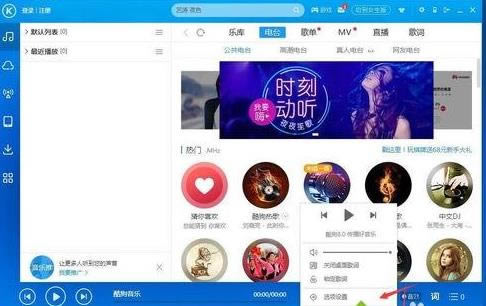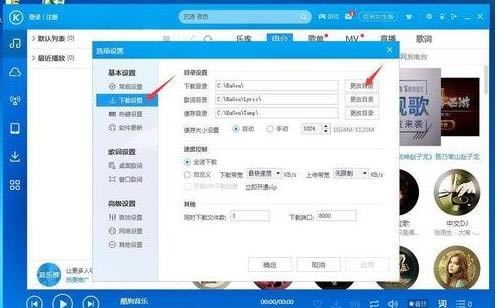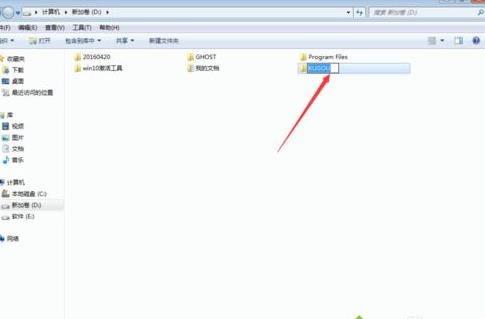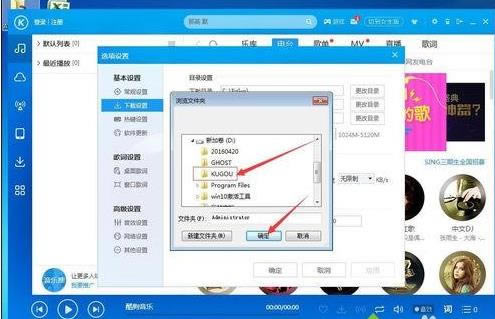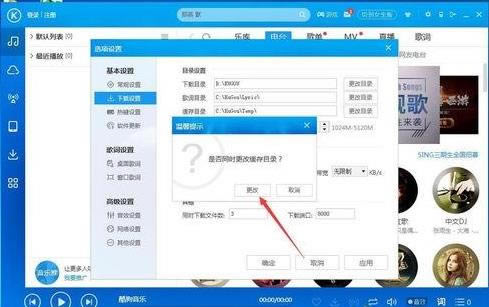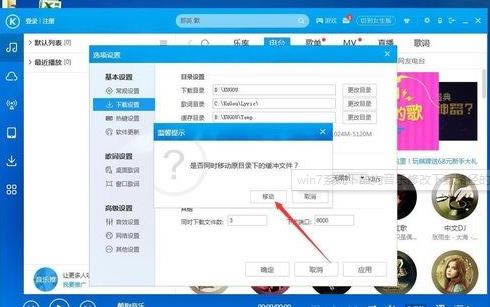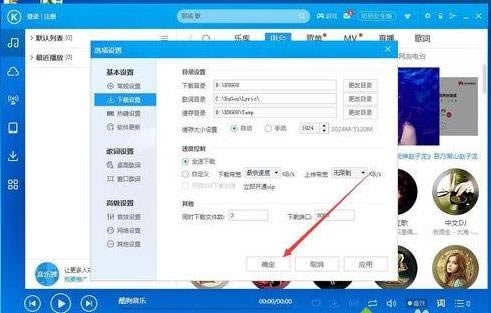win7系统更改酷狗音乐下载路径
发布时间:2022-01-13 文章来源:深度系统下载 浏览:
|
Windows 7,中文名称视窗7,是由微软公司(Microsoft)开发的操作系统,内核版本号为Windows NT 6.1。Windows 7可供家庭及商业工作环境:笔记本电脑 、平板电脑 、多媒体中心等使用。Windows 7可供选择的版本有:入门版(Starter)、家庭普通版(Home Basic)、家庭高级版(Home Premium)、专业版(Professional)、企业版(Enterprise)(非零售)、旗舰版(Ultimate)。 酷狗音乐是一款备受用户们喜欢的听歌软件,里面有海量的音乐供用户们倾听和下载,然而在win7系统中酷狗音乐下载路径默认是在系统盘,时间久了就会占据系统空间,那么要在修改酷狗音乐下载路径呢?下面给大家分享一下具体的操作步骤。 1、在win7系统中打开酷狗; 2、鼠标移动到电脑右下角的酷狗图标上右键选择【选项设置】;
3、点击【基本设置】里的【下载设置】,在点击【下载目录】后面的【更改目录】设置你的路径;
4、打开我的电脑D盘,新建一个酷狗专用文件夹;
5、回到酷狗界面去选择你新建的文件夹,确定完成设置;
6、把缓存目录也改到同一个文件夹方便管理。点击【更改】继续;
7、点击【移动】继续;
8、点击【确定】完成保存设置。
关于win7系统下酷狗音乐修改下载路径的方法就给大家介绍到这边了,大家可以参照上面的方法来进行修改即可。 windows 7 的设计主要围绕五个重点——针对笔记本电脑的特有设计;基于应用服务的设计;用户的个性化;视听娱乐的优化;用户易用性的新引擎。 跳跃列表,系统故障快速修复等,这些新功能令Windows 7成为最易用的Windows。 |
本文章关键词: win7系统更改酷狗音乐下载路径
相关文章
本类教程排行
系统热门教程
本热门系统总排行